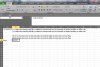Tiện đây em xin gửi lên Add-Ins cho Excel hỗ trợ các công cụ sau:
1. Đổi số ra chữ tiếng Việt UniCode. Cú pháp: =VND(Số Tiền)
2. Đổi số ra chữ tiếng Anh. Cú pháp: = USD(Số Tiền)
3. Dịch số ra đơn vị tính tiếng Việt UniCode. Cú pháp: = DichSoVN(Số,ĐVT 1, Hệ số quy đổi, ĐVT 2)
Ví dụ: muốn đọc số 123.3 thành tấn và tạ là: Một trăm hai mươi ba tấn và ba tạ.
Ta làm như sau: = DichSoVN(123.3,"Tấn",10,"Tạ") (vì 1 tấn = 10 tạ, 10 là hệ số quy đổi từ tấn ra tạ)
4. Dịch số ra đơn vị tính tiếng Anh. Cú pháp: =DichSoUS(Số, ĐVT 1, Hệ số quy đổi, ĐVT 2)
5. Chuyển chữ Hoa Unicode. Cú pháp: = UpperUni(Text)
6. Chuyển chữ thường Unicode. Cú pháp: = LowerUni(Text)
7. Chuyển chữ Hoa Unicode. Cú pháp: = ProperUni(Text)
Chuyển đổi chữ Hoa thành chữ thường và ngược lại, dùng phím tắt (giống Shift+F3 trong Word):
8. CHUYỂN TẤT CẢ THÀNH CHỮ HOA bằng cách ==> chiếu sáng vùng cần chuyển sau đó ấn Ctrl+Shift+H
9. chuyển tất cả thành chữ thường bằng cách ==> chiếu sáng vùng cần chuyển sau đó ấn Ctrl+Shift+T
10. Chuyển Tất Cả Thành Chữ Viết Hoa Đầu Mỗi Từ bằng cách ==> chiếu sáng vùng cần chuyển sau đó ấn Ctrl+Shift+K
Các anh chị và các bạn góp ý cho Add-Ins này để hoàn thiện thêm nhé. Chúc các anh chị và các bạn luôn thành công trong công việc.